
L'éditeur php Strawberry vous propose un tutoriel sur la façon de changer la couleur des tuiles Win10 + comment modifier la couleur des tuiles Win10. La fonction de vignette de Win10 nous permet de visualiser les informations sur les applications plus facilement, et la couleur des vignettes peut également être ajustée selon nos propres préférences. Cet article vous expliquera comment changer la couleur des vignettes Win10 pour rendre votre bureau plus personnalisé et plus beau.
1. Épinglez l'icône qui doit changer la couleur de la vignette sur l'écran de démarrage. En prenant WeChat comme exemple, cliquez avec le bouton droit et sélectionnez Plus - Ouvrir l'emplacement du fichier dans l'élément de menu qui s'ouvre.
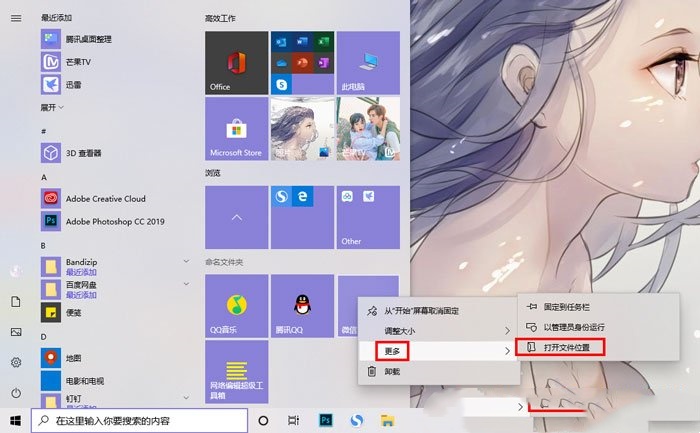
2. Entrez dans le dossier et cliquez à nouveau avec le bouton droit sur le fichier WeChat. Dans l'élément de menu qui s'ouvre, sélectionnez l'emplacement où se trouve le fichier pour saisir l'emplacement de la véritable icône, qui est l'emplacement d'installation du logiciel. .
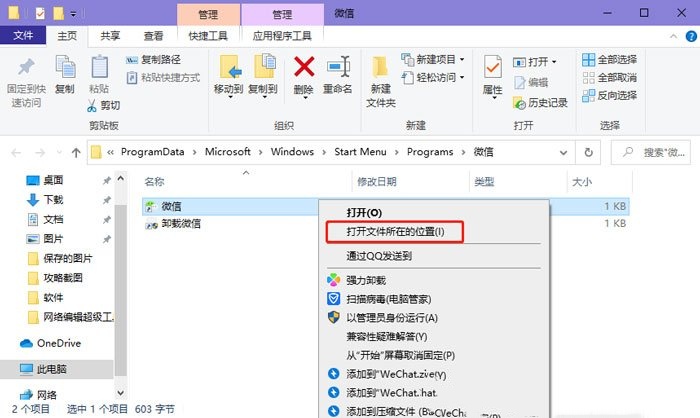
3. Cette icône de tuile est finalement associée au fichier programme exécutable WeChat.exe.
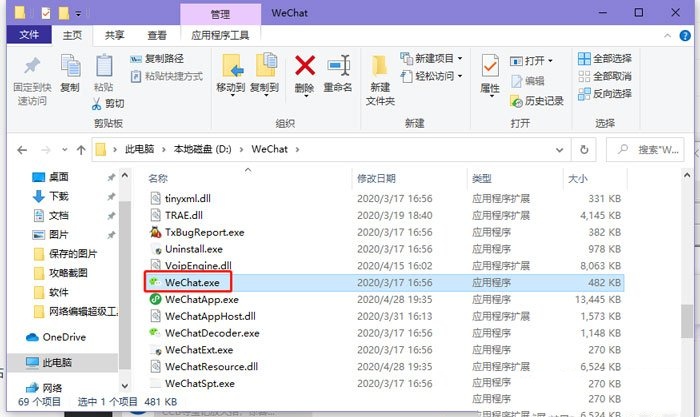
4. Créez un nouveau fichier XML sous le chemin actuel et nommez-le WeChat.VisualElementsManifest (ce fichier peut modifier la couleur de la tuile : il doit être dans le même chemin que l'application et doit être nommé xxxx). .VisualElementsManifest, où xxxx doit être identique au nom du fichier .exe pointé par l'icône de vignette.
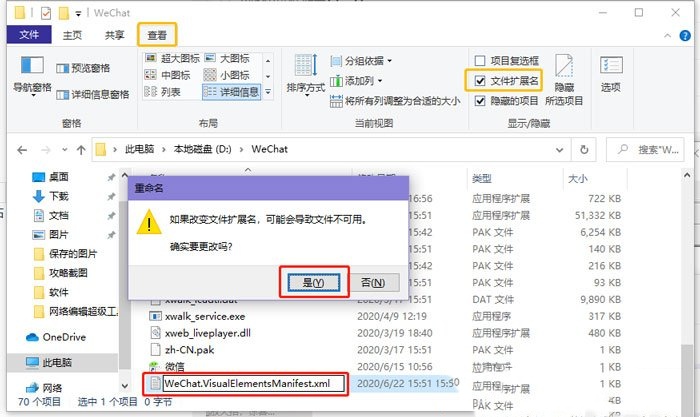
5. Choisissez d'ouvrir ce fichier .xml en mode Bloc-notes. Ensuite, nous entrons le code suivant dans le fichier .xml :
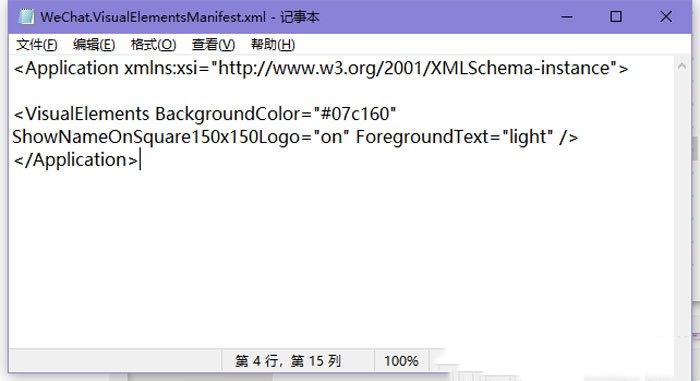
6 Parmi eux. , les points clés sont BackgroundColor="#07c160", qui est la clé pour définir la couleur d'arrière-plan de la vignette. ForegroundText="light", la couleur d'arrière-plan peut être claire ou foncée (pour un fond clair, le texte de la tuile doit être noir, ce qui peut être modifié avec ForegroundText="dark").
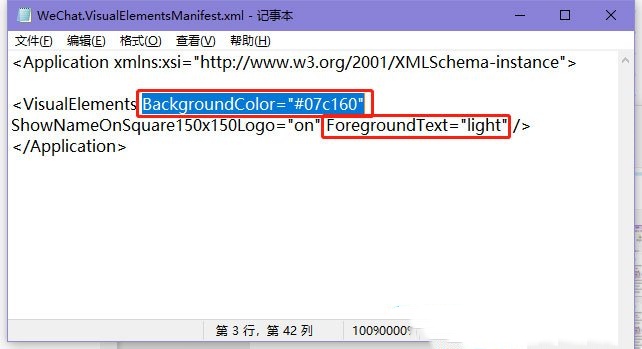
7. Revenez ensuite au répertoire précédent, faites un clic droit sur l'icône WeChat, sélectionnez Propriétés dans l'élément de menu qui s'ouvre, puis passez aux raccourcis, cliquez sur l'icône de changement, et enfin cliquez sur OK, faites ceci. le but est d'actualiser le raccourci afin qu'il puisse obtenir le contenu du fichier tout à l'heure et changer la couleur d'arrière-plan.
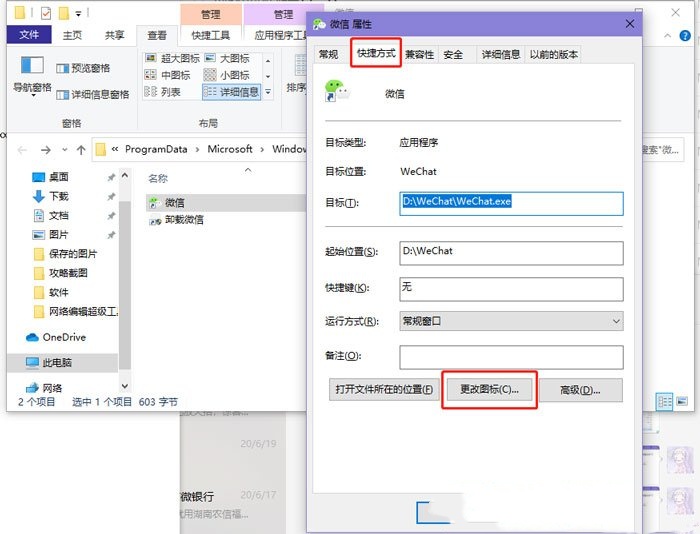
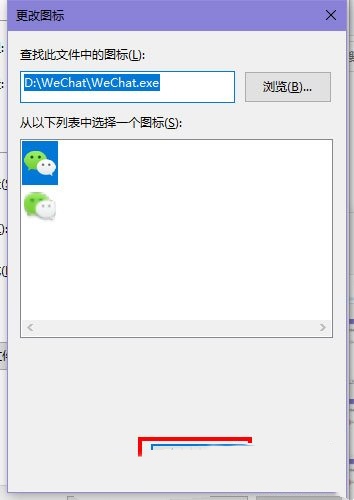
8. Enfin, rouvrez le menu Démarrer et vous pouvez voir que l'icône WeChat sur l'interface en mosaïque est devenue verte.
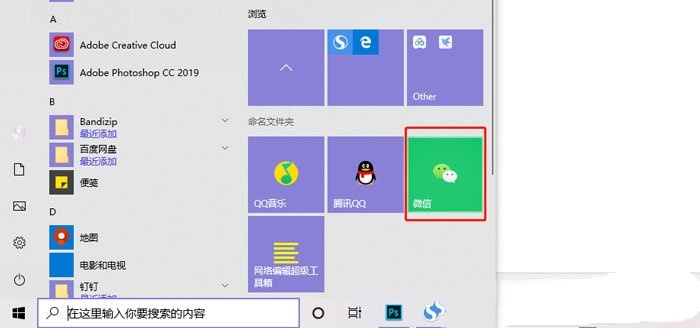
9. Enfin, si vous devez modifier la couleur des carreaux, supprimez simplement le fichier .XML créé.
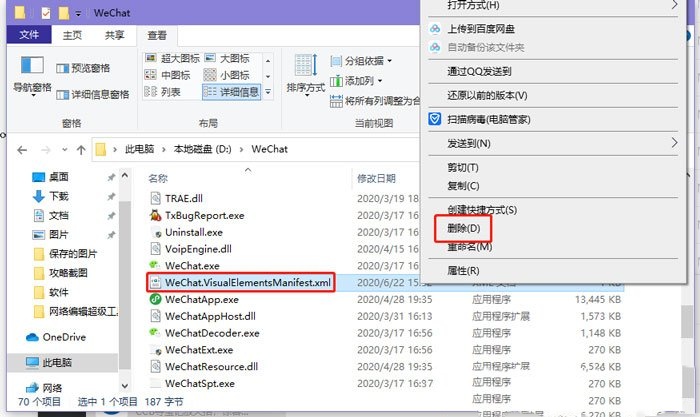
Ce qui précède est le contenu détaillé de. pour plus d'informations, suivez d'autres articles connexes sur le site Web de PHP en chinois!
 Le commutateur Bluetooth Win10 est manquant
Le commutateur Bluetooth Win10 est manquant
 Pourquoi toutes les icônes dans le coin inférieur droit de Win10 apparaissent-elles ?
Pourquoi toutes les icônes dans le coin inférieur droit de Win10 apparaissent-elles ?
 La différence entre le sommeil et l'hibernation Win10
La différence entre le sommeil et l'hibernation Win10
 Win10 suspend les mises à jour
Win10 suspend les mises à jour
 Que faire si le commutateur Bluetooth est manquant dans Windows 10
Que faire si le commutateur Bluetooth est manquant dans Windows 10
 win10 se connecte à une imprimante partagée
win10 se connecte à une imprimante partagée
 Nettoyer les fichiers indésirables dans Win10
Nettoyer les fichiers indésirables dans Win10
 Comment partager une imprimante dans Win10
Comment partager une imprimante dans Win10